「U-NEXTを家族で利用したいけど小さい子どもがいるから心配」と悩んでいませんか?

今回は実際にU-NEXTを家族で利用している筆者が、ファミリーアカウントの注意点や設定方法、履歴の取り扱いについて解説します!
U-NEXTを家族利用する注意点・デメリット【視聴履歴が残る】
U-NEXTは旧作から新作まで様々なジャンルの動画を配信しており、難しい操作も必要ないので、小さな子どもで楽しめるサービスです。
しかし、だからこそ注意したい点がいくつか存在します。
- 誤って有料コンテンツを利用してしまう
- 子どもが対象年齢に合わない作品を視聴してしまう
- 視聴履歴が残ってしまう
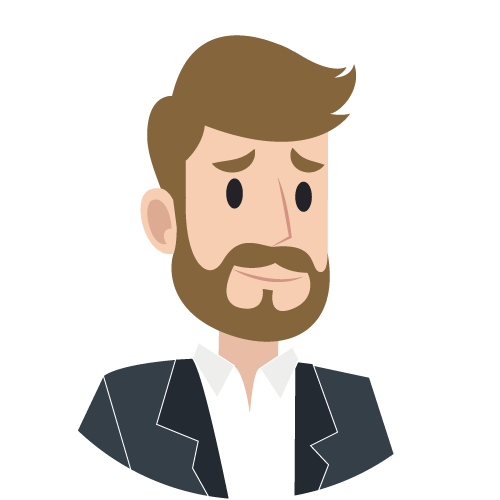
上記のことは、特に小さな子どもがいる家庭で注意したいですね。ここからは各注意点について詳しく解説していきます。
誤って有料コンテンツを利用してしまう

U-NEXTは操作がとても簡単ですが、その分有料コンテンツの利用も気軽にできてしまいます。
子どものいる家庭では誤って課金してしまわないよう注意が必要です。
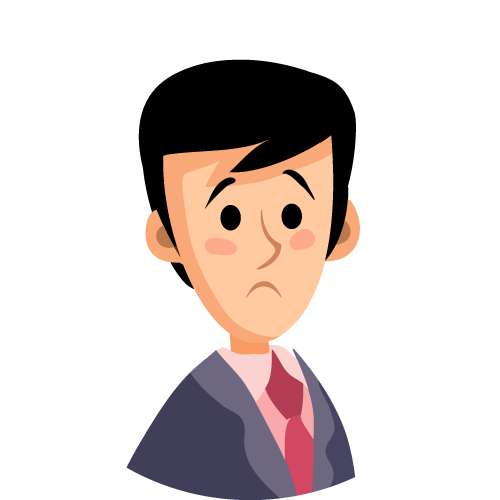
たしかにU-NEXTはすべてが見放題対象ではなくて、有料コンテンツも配信しているから誤って課金という可能性はありそうだね。

U-NEXTポイントを所持している場合、「ポイントを利用して0円でレンタル」と書いてあることから、有料コンテンツじゃないんだと間違えて利用してしまう可能性もあります。
子どもが対象年齢に合わない作品を視聴してしまう
U-NEXTは子ども向けの作品も配信していますが、アダルト作品やホラー映画のような成人向け作品も多数配信しています。
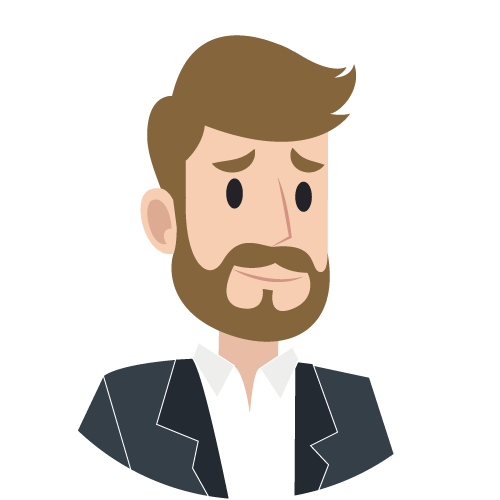
ペアレンタルロックを使う手もありますが、大人が利用したい時にいちいち解除するのが面倒臭いんですよね。
視聴履歴が残ってしまう
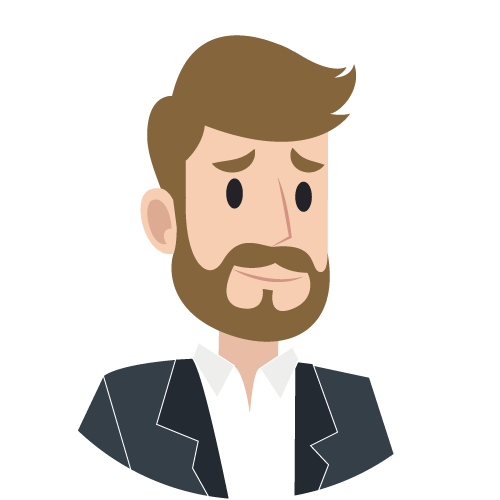
U-NEXTはアダルト以外の作品は全て視聴履歴が残ってしまいます。
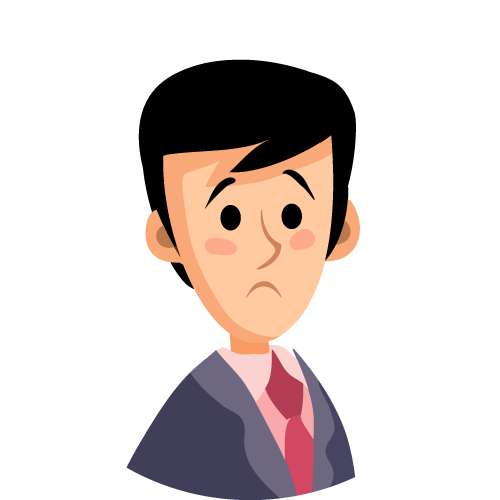
アダルトじゃなくても、ホラー映画みたいな大人向けの作品は視聴履歴に残したくないね。誤って子どもが見たりしたら大変だし…
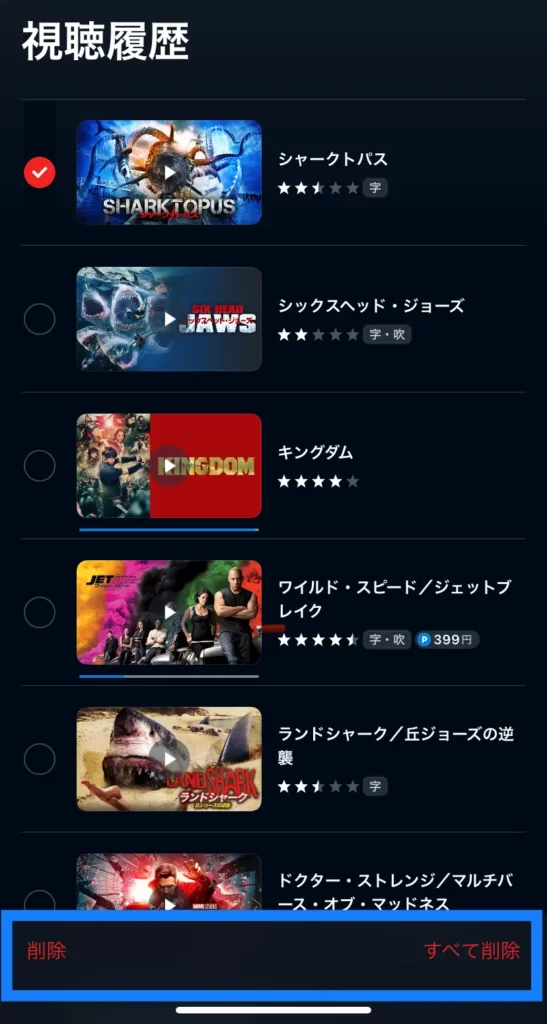
視聴履歴は「全件削除」や「選択して削除」で削除することができますが、履歴を削除することによって逆に怪しまれる可能性もあります。
【デメリットを解決】家族で利用する時はファミリーアカウントが便利
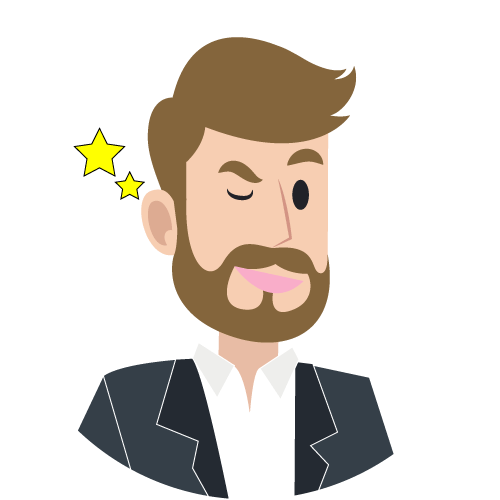
結論から言うと、上記で挙げた注意点はファミリーアカウントを設定することで全て解決できます。
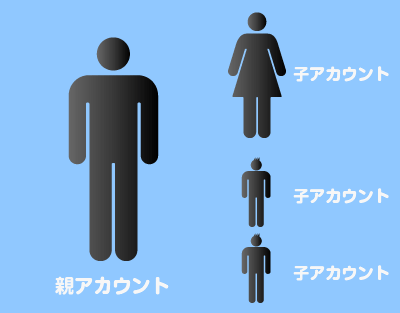
主契約者のアカウントを「親アカウント」無料で追加できる3つのアカウントを「子アカウント」としています。
ファミリーアカウントを使用するメリットは以下の4つです。
- 別々のデバイスからなら家族で同時に利用できる
- 子アカウントではR指定作品やアダルト作品が表示されない
- 子アカウントからの有料コンテンツ購入制限が設定できる
- 視聴履歴がそれぞれのアカウントで利用した物のみ表示される
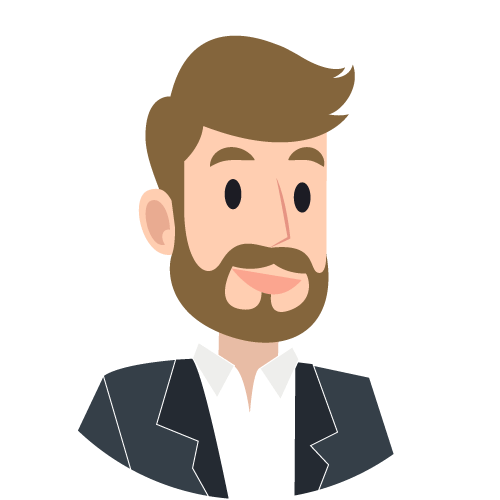
親アカウントとの違いや、小アカウントの注意点は以下のとおりです。
- ペアレンタルロックは子アカウントには設定できない
- アプリからは小アカウントの視聴制限などの設定ができない(ブラウザからのみ)
- 親アカウントと子アカウントで同じ作品を同時に再生することはできない
- U-NEXTポイント、Uコインは親子アカウント共通
U-NEXTは月額2,189円(税込)と動画配信サービスとしては高めの料金です。
しかし、アカウントが4つ作れるので1人あたり約550円で利用できると考えることができます。

私も家族3人で利用していますが、それぞれのスマホやタブレットで別々の作品が観れるので便利ですよ!
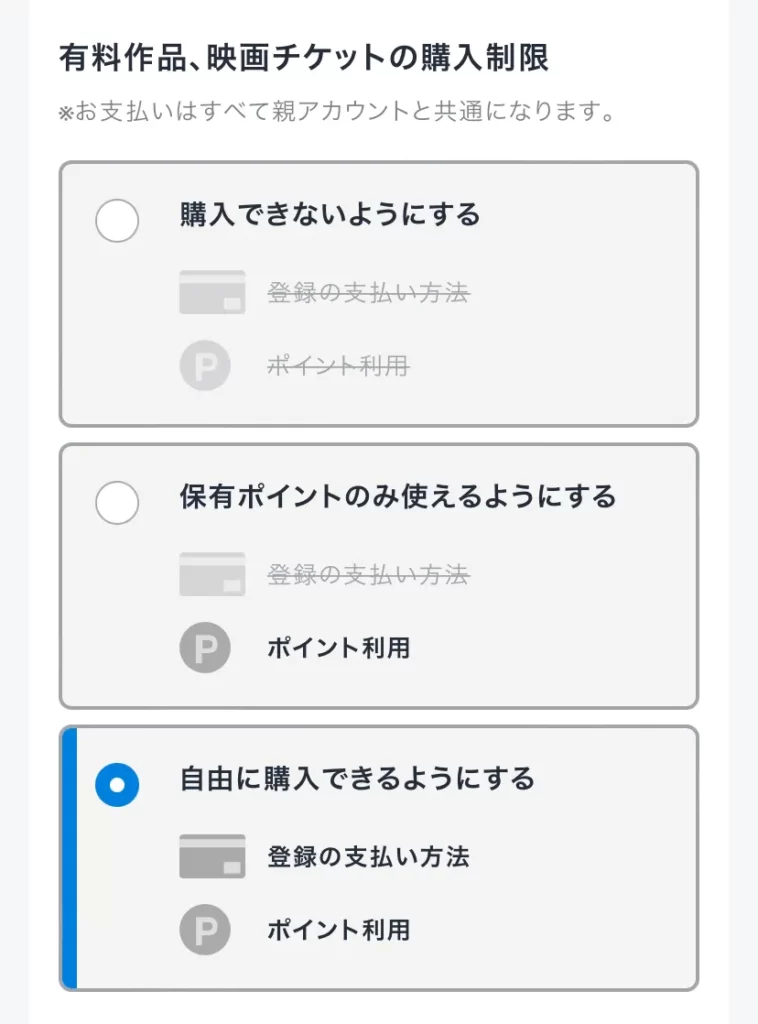
子アカウントに対しては様々な配慮がなされており、有料コンテンツの購入制限1つとっても「登録の支払い方法での購入を許可」「ポイント利用のみ許可」「購入を許可しない」と細かく設定することができます。
ペアレンタルロックは子アカウントに設定はできませんが、子アカウントにはR指定作品やアダルト作品は表示されないので安心です。
U-NEXTのファミリーアカウントの設定方法
ここからはU-NEXTのファミリーアカウントを設定する手順を紹介します。
一例として、iPhoneアプリから設定していきます。
1.アプリを開いてログイン後、右上のアイコンをタップ。
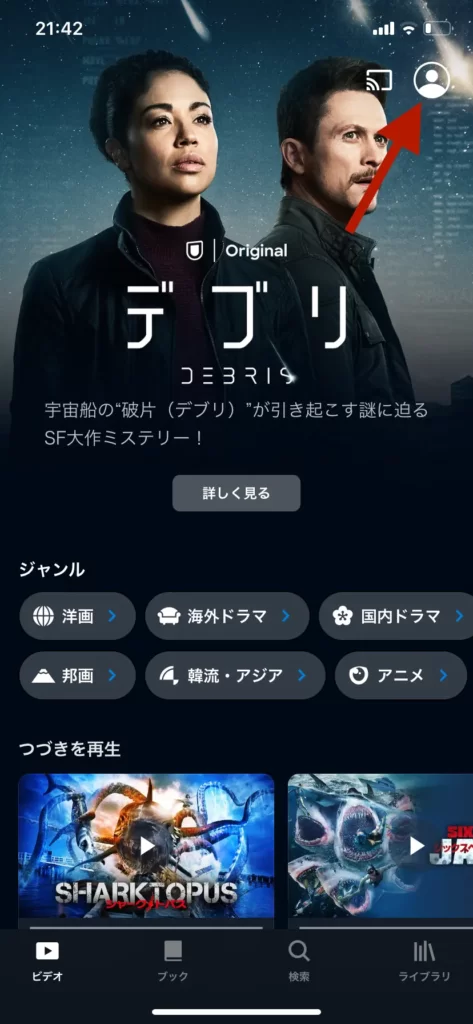
マイページの「アカウント設定」をタップ
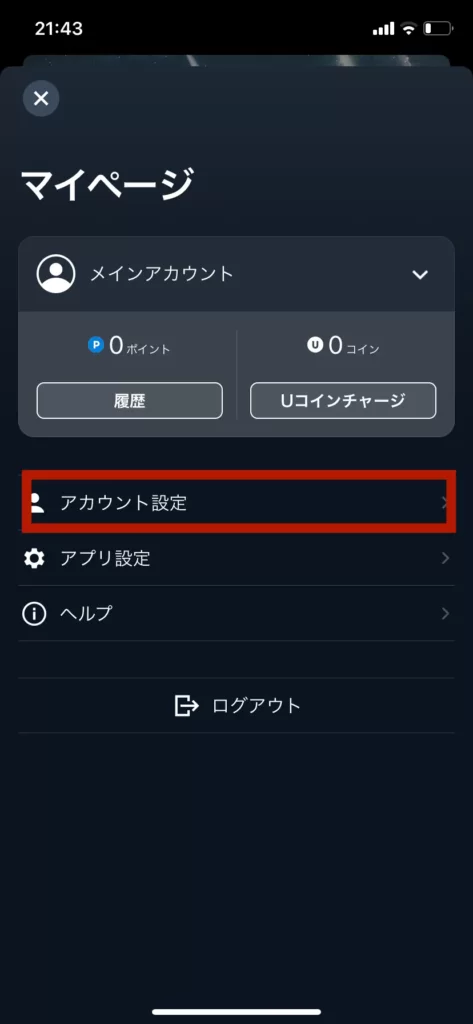
「ファミリーアカウントの招待」をタップ。
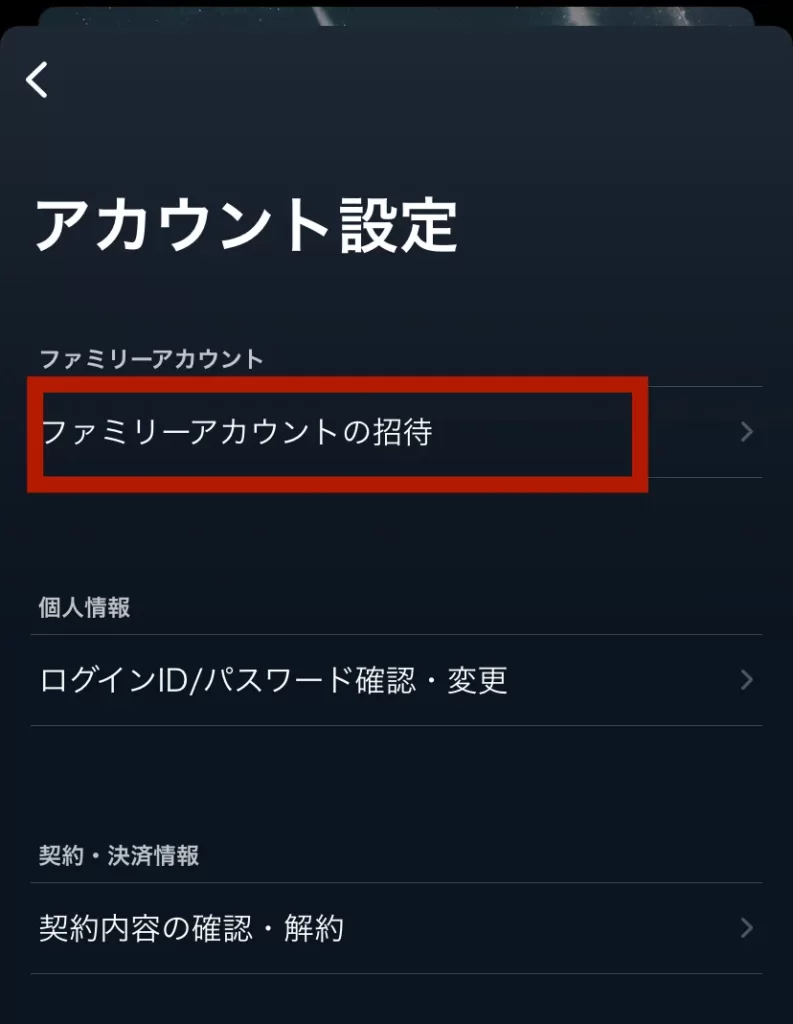
どんな方法で招待するかを選びます。LINEやメールなどで招待リンクを招待したい人に共有します。
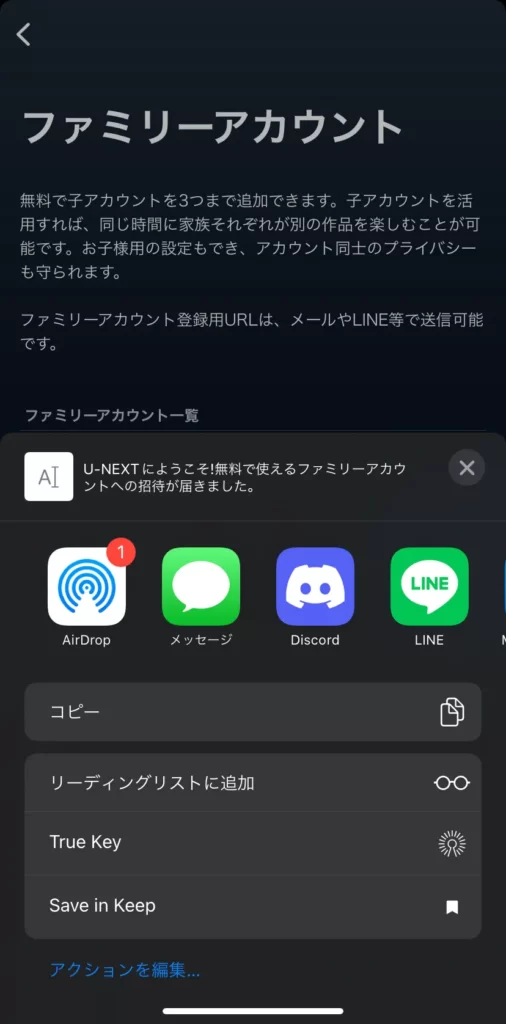
招待URLにアクセスすると、メールアドレスとパスワードの登録画面が開くので、それぞれ入力して登録します。
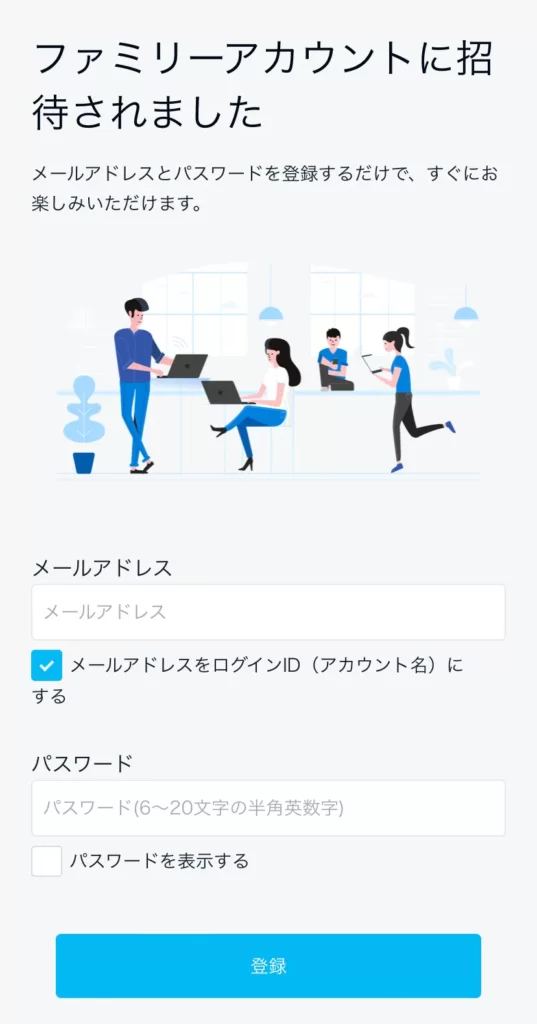
「ファミリーアカウントを登録しました」と表示されれば登録完了です。
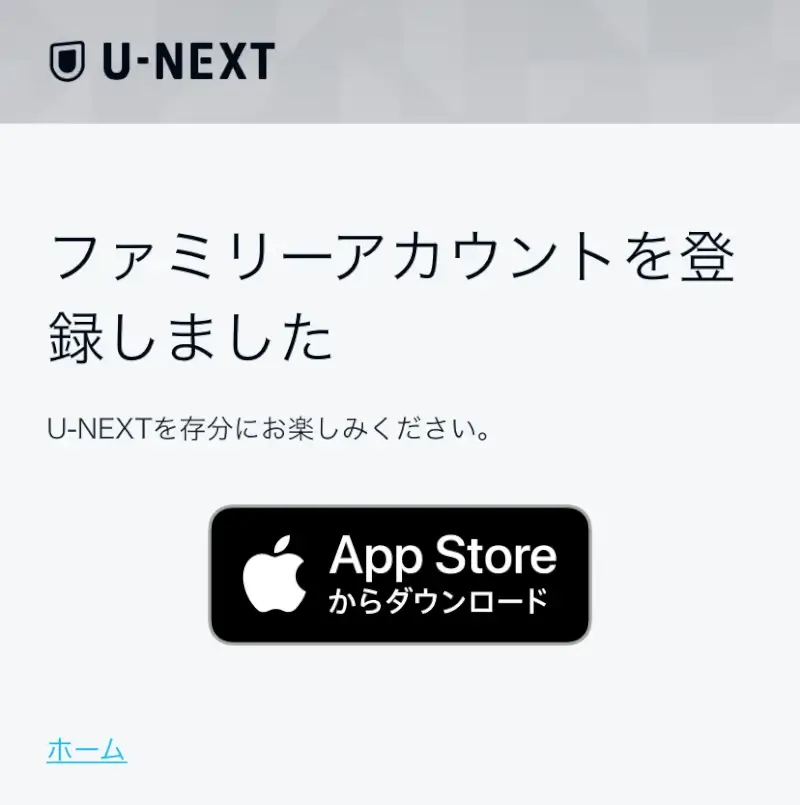
小アカウントの制限、セキュリティコードの設定
アプリからは設定ができないので、ブラウザからU-NEXTにアクセスし、メインアカウントでログインしてください。
画面左上の三本線をタップ。
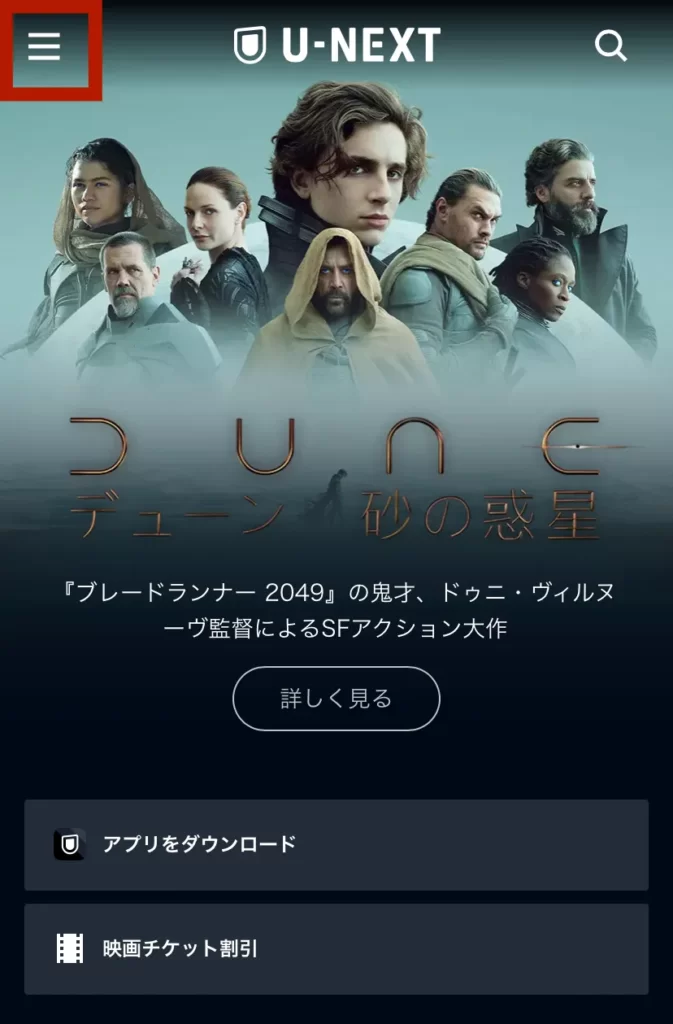
メニューが開くので、「アカウント・契約」をタップします。
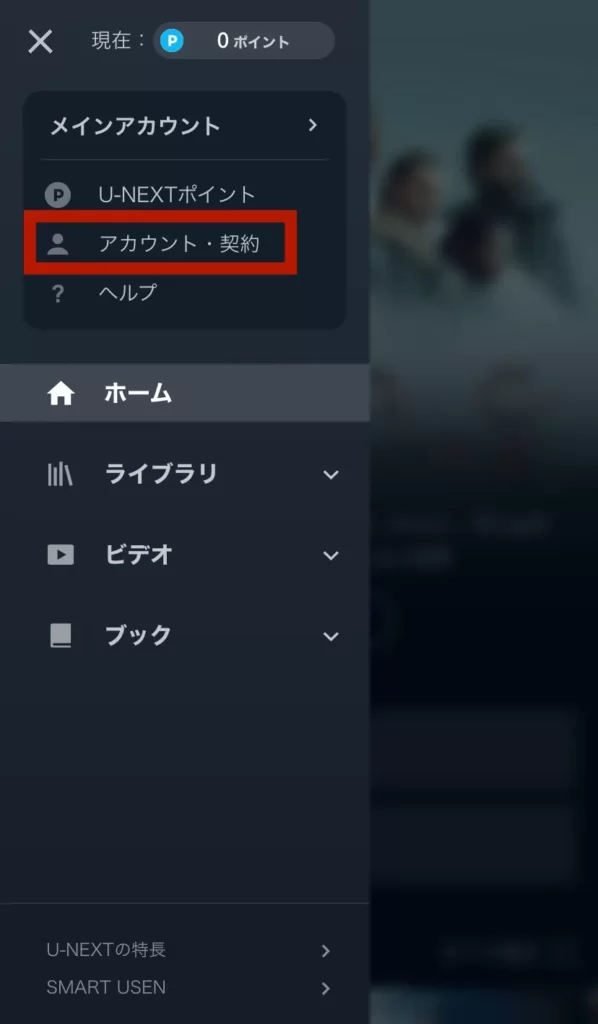
ファミリーアカウント編集をタップします。(小アカウントからのアクセスだとこの項目が存在しません)
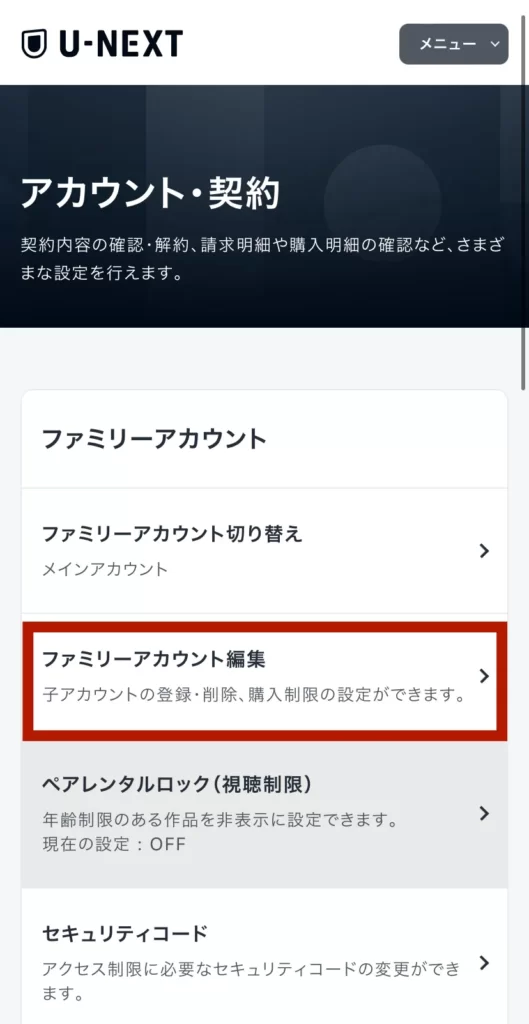
登録されているファミリーアカウントが一覧で表示されるので、「設定」をタップすることで個別に制限を追加できます。
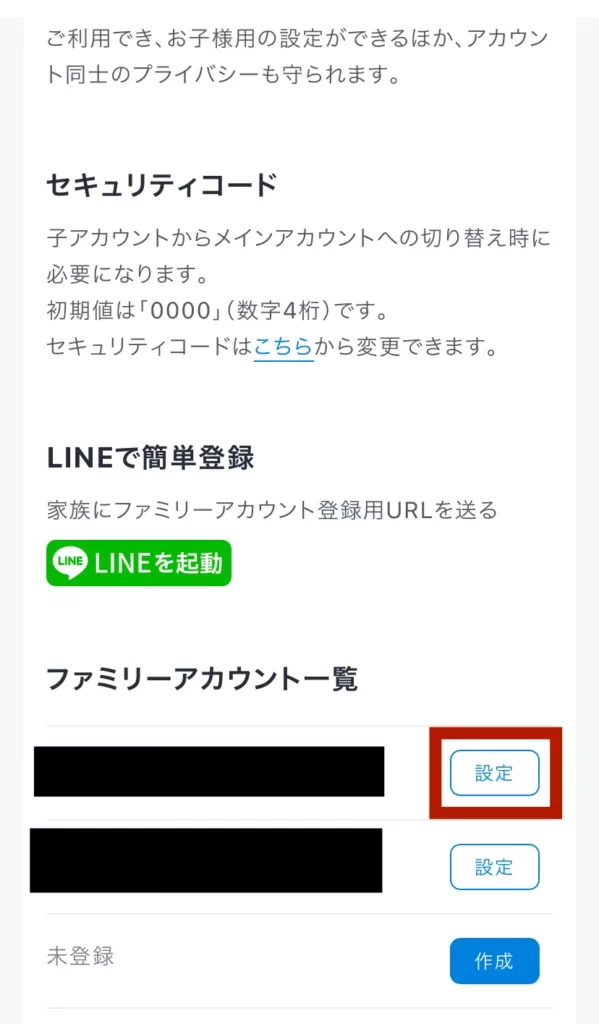
メインアカウントと子アカウントの切り替え

お疲れ様でした!さっそく、子アカウントに切り替えてみましょう!
マイページの「メインアカウント」の部分をタップします。
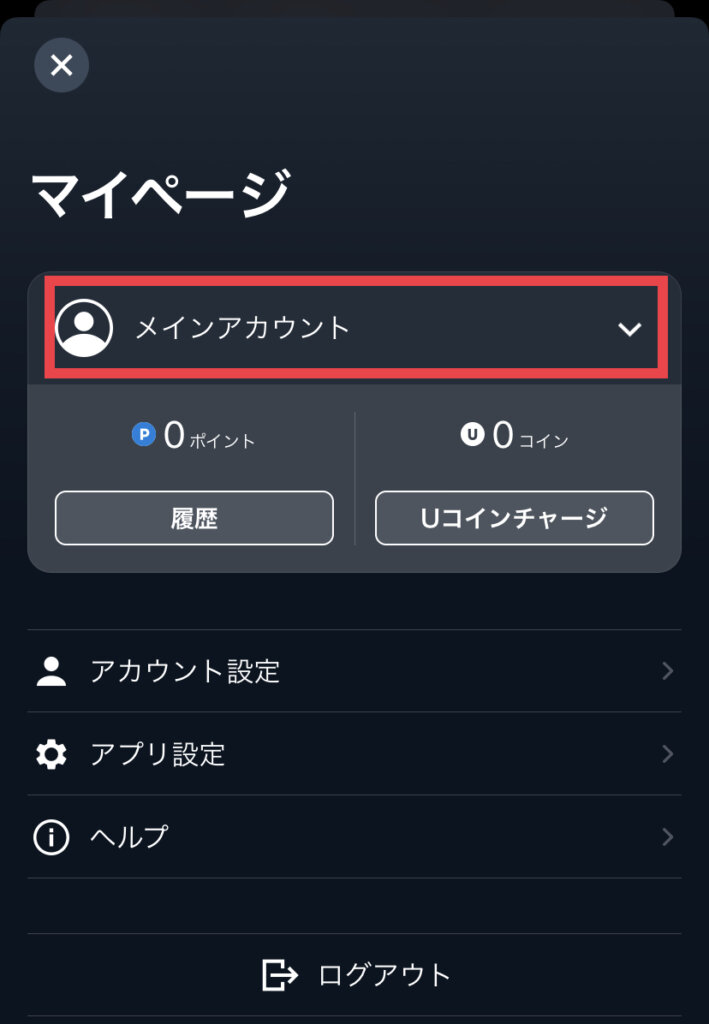
登録されているファミリーアカウントの一覧が表示されるので、切り替えたいアカウントをタップすれば切り替え完了です。
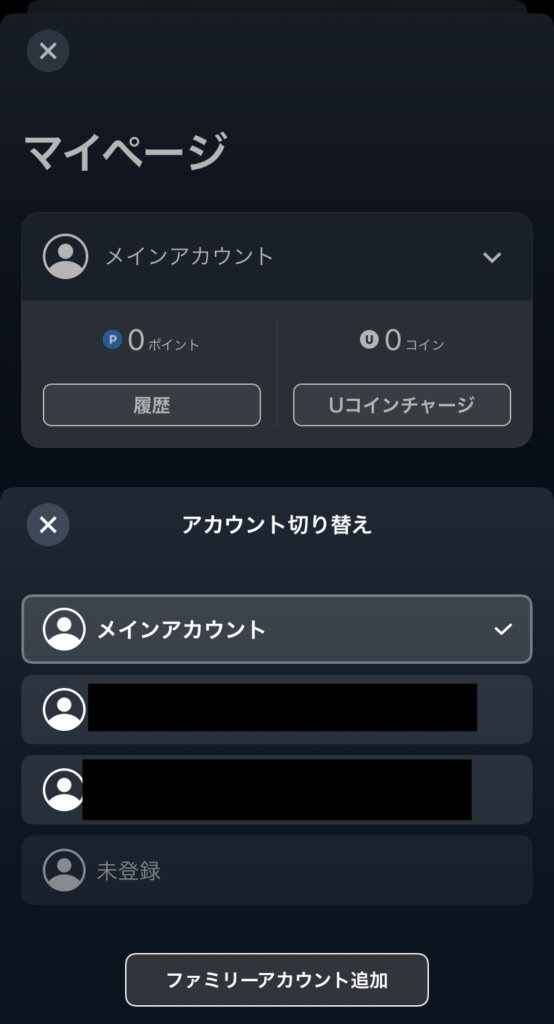
【まとめ】ファミリーアカウントを活用して家族で楽しもう!
- メインアカウントのみだと、購入制限、視聴制限が大変。
- 小アカウントを作ればアカウントごとに制限をかけられる。
- 視聴履歴はアカウントごとの保存なので、家族に見られたくない場合も便利
- 子アカウントを作成すれば複数のデバイスから同時にU-NEXTを利用できる
U-NEXTは家族みんなが楽しめるサービスですが、安心して利用するには子アカウントや購入制限の設定が大切になってきます。
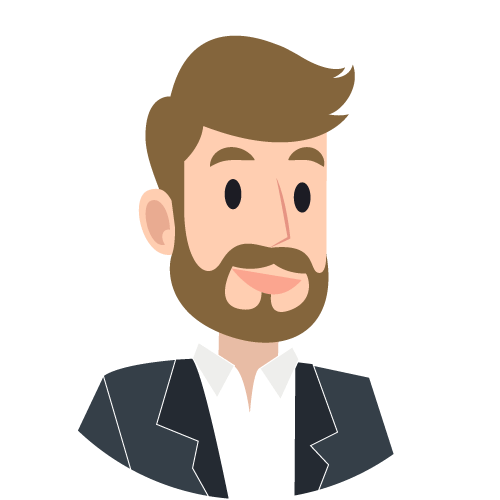
小さな子どものいる家庭で利用する場合は、大人が責任をもって設定してあげましょうね。
31日間無料体験あり
U-NEXTの基礎情報・おすすめポイント【まだ利用していない人向け】

最後に、まだU-NEXTを利用していない人向けに、料金などの基礎情報をお伝えしますね!U-NEXTを実際使ってみて感じたメリット・デメリットは以下のとおりです。
- 見放題動画の配信数が29万本と豊富
- 有料作品のレンタルや電子書籍、映画館のチケット購入に利用できるポイントが毎月1,200円ぶん付与
- マンガやラノベ、小説など520,000冊以上の電子書籍が楽しめる
- 電子書籍を購入した際の最大40%ポイントバックがオトク
- 最新作の配信が早い(レンタルビデオ店より早い場合あり)
- ファミリーアカウントの利用で最大4デバイスでの同時再生が可能
- アニメの見逃し配信が便利
- 料金が他社に比べて高め
- U-NEXTのオリジナル作品は少ない
- 再生に対応したゲーム機が少ない
U-NEXT最大の特徴は見放題動画の配信数が圧倒的に多い点です。
とはいえ、料金が他の動画配信サービスよりも高めだったり、オリジナル作品が少ないという点はマイナスポイント。
しかし、料金が高いぶん配信本数や画質の良さ、最新作の配信スピード、作品の探しやすさなどは他社に比べてダントツに良いです。
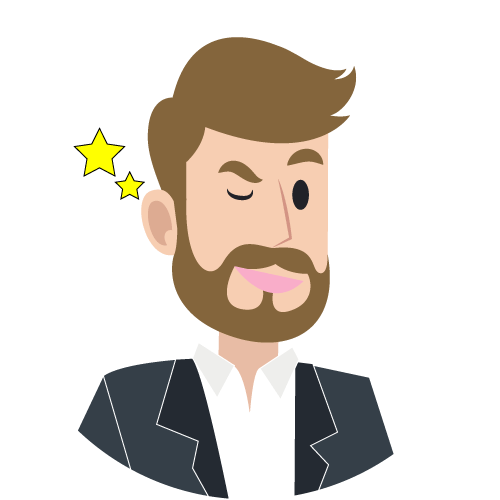
U-NEXTは31日間の無料体験を設けているので、とりあえず試してみて合わなければ他サービス。というように気軽に利用してみるのがおすすめです。
31日間無料体験あり
※本ページの情報は2022年10月時点のものです。最新の配信状況は各VODサービス公式サイトにてご確認ください。